热门标签
热门文章
- 1从零到K8s大师:掌握Kubernetes,玩转容器化部署
- 2Qt之添加资源文件_qt添加资源
- 3ChatGPT Prompt工程浅谈
- 4(二十八)业绩归因之Brinson模型_brinson业绩归因模型
- 5phpstudy下载、安装、配置、网站部署、卸载(windows下php、apache、nginx环境测试)
- 6常用Linux命令的使用_linux目录长度不得超过多少个字符
- 7Linux小程序——彩色进度条
- 8anaconda配置python版以及pip在线安装方法(Mac版)_mac anaconda python pip
- 9InsCode Stable Diffusion使用教程(非常详细)从零基础入门到精通,看完这一篇就够了_outpainting 模型下载
- 10Base64与File之间的相互转化_base64 file length
当前位置: article > 正文
AxureRP9利用中继器实现增删改查(表格)_axure rp9 按钮怎么放到表格内
作者:小丑西瓜9 | 2024-04-09 12:10:32
赞
踩
axure rp9 按钮怎么放到表格内
《利用中继器实现增删改查》
一、将数据绑定到中继器上显示
1.将中继器拖到画布上,双击进入中继器内部开始编辑

2.将一个表格拖入画布删掉不需要的行,编辑列名
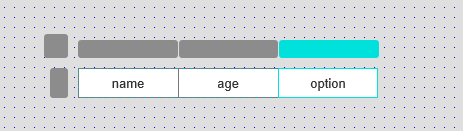
3.退出中继器内部编辑,左键点击中继器,添加相应的列及数据

注意:列名只能由英文、数字构成

4.开始绑定数据,以name的数据绑定为例


成功绑定后显示


二、利用中继器实现数据新增
1.添加一个按钮、一个模态框(自己设计的),
注意:可以看到,元件多了之后很容易把元件搞混,这时候最好对元件进行命名

2.将模态框的所有元件组合到一起,设置默认状态为隐藏


3.给“新增”按钮绑定动作,显示出被隐藏的模态框


4.给模态框中的“确认”按钮绑定动作:新增行(中继器动作)




同理对ageContent操作

5.因为我们的“新增“和”编辑”是共用一个模态框,我们需要添加一个classcase来判断,正在进行的操作到底是新增还是编辑。

点击添加用例,编写一个小逻辑。当文本框“操作”的内容是“新增”时

添加收尾动作

6.给按钮“取消”绑定动作:清空文本内容,隐藏模态框(这里我们直接把确定里的动作复制进去即可)
7.点击预览测试


三、利用中继器实现数据删除、批量删除
1.双击进入中继器内部,找一个按钮(有条件也可以放iocn更美观)放入option这一行中,给按钮添加动作


2.批量删除:在新增旁边加一个批量删除的按钮,给中继器中每一行前面添加一个复选框。

3.给复选框绑定两个动作

4.给批量删除按钮绑定动作:删除行


四、利用中继器实现数据编辑
1.进入中继器内部给编辑按钮绑定动作





2.对模态框里的确认按钮,新建一个classcase还有后续操作


3.添加一个“更新行”操作




4.测试

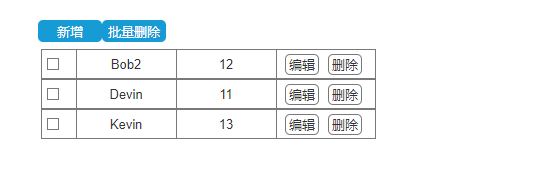
五、利用中继器实现模糊查询
1.拖入一个文本框、一个按钮,重命名。给按钮绑定动作

2.测试

本文内容由网友自发贡献,转载请注明出处:【wpsshop博客】
推荐阅读
相关标签


